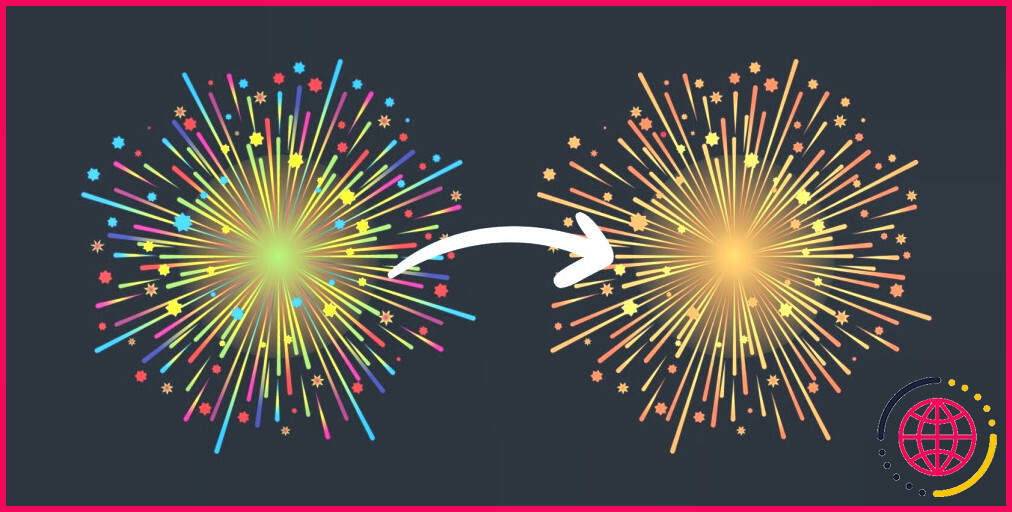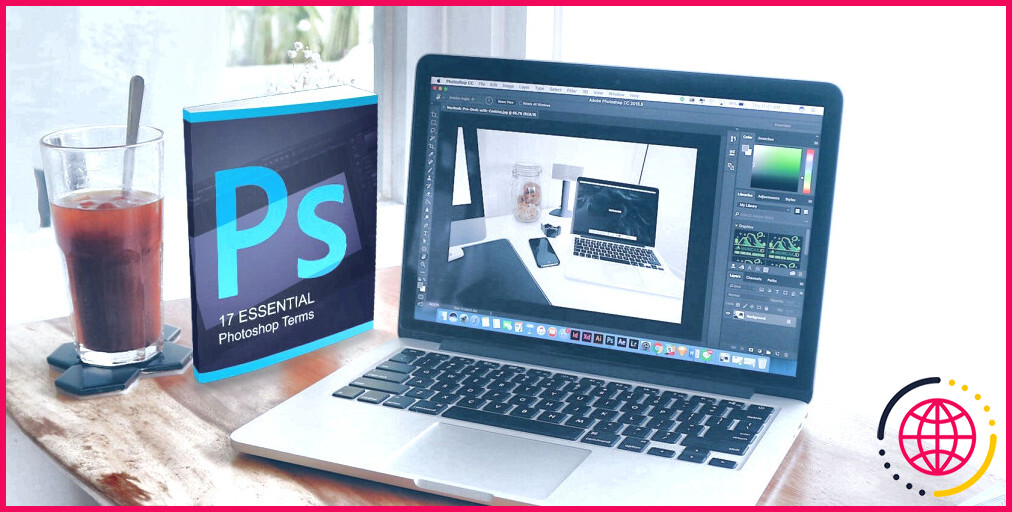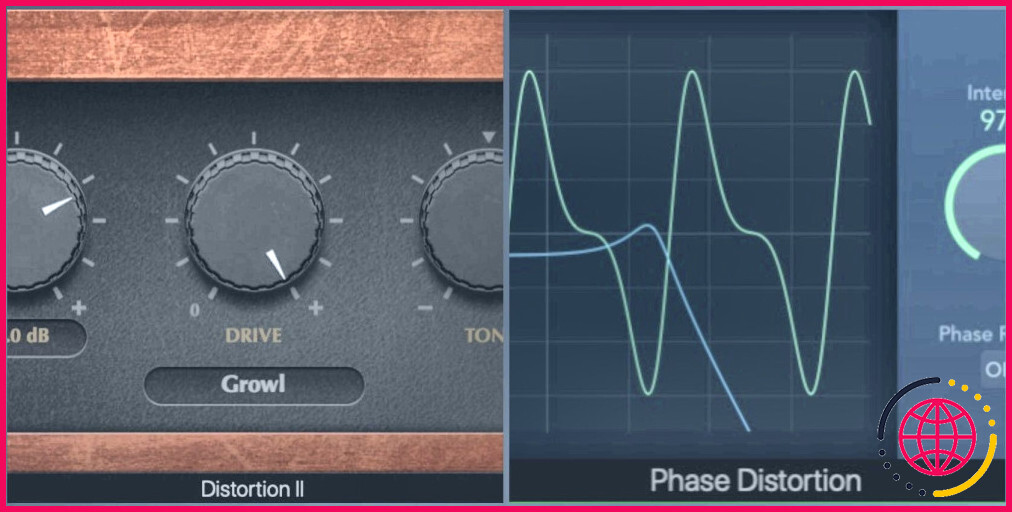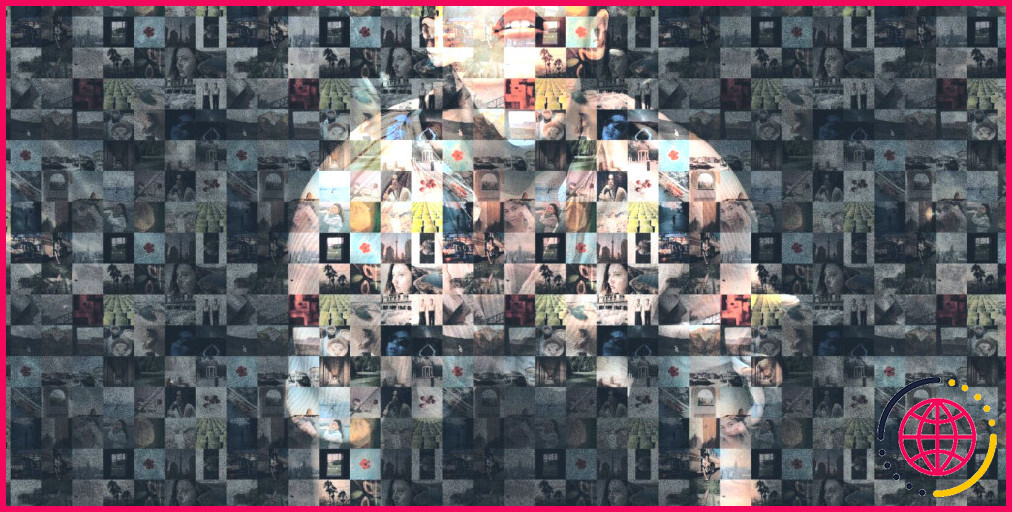Comment créer des icônes personnalisées pour votre Stream Deck
Le Stream Deck est un outil inestimable pour les créateurs de contenu, offrant un accès facile aux raccourcis et aux commandes d’un simple toucher. Bien que les icônes par défaut soient fonctionnelles, la personnalisation de votre Stream Deck avec des icônes personnalisées peut rehausser son esthétique et le rendre unique.
Nous vous guiderons tout au long du processus de création d’icônes personnalisées pour votre Stream Deck et vous montrerons comment les installer.
Taille de l’icône de la plate-forme de flux
La taille d’icône requise dépend de votre modèle de Stream Deck. La plupart des modèles Stream Deck nécessitent une taille de 72×72 pixels, mais le Stream Deck XL avec 32 touches utilise une taille de 96×96 pixels. Choisissez la taille requise pour votre modèle afin de vous assurer que vos icônes sont à leur meilleur.
Logiciel de conception à utiliser
Il existe de nombreux programmes de conception qui peuvent vous aider à créer des icônes pour votre Stream Deck. Voici quelques choix populaires.
Toile
Toile est parfait pour ceux qui n’ont aucune expérience en design. Il s’agit d’un outil de conception Web convivial qui offre une large gamme de modèles personnalisables. La fonctionnalité glisser-déposer ne pourrait pas être plus simple si vous êtes débutant.
Canva est gratuit, mais l’accès à certains des meilleurs outils et graphismes nécessitera un abonnement à Canva Pro à 12,99 $ par mois (ou 119,99 $ par an).
GIMP
Une alternative gratuite et open-source à Photoshop, GIMP offre une vaste gamme de fonctionnalités et constitue un excellent choix si vous avez un budget limité.
Procréer
Procréer est une application de dessin pour iPad destinée à être utilisée avec un Apple Pencil. Si vous souhaitez vous lancer dans l’art numérique, Procreate est un outil peu coûteux et facile à utiliser qui est très apprécié dans la communauté artistique.
Procreate est disponible à un achat unique de 12,99 $. Il existe plusieurs alternatives à Procreate si vous avez une tablette Android.
Adobe Photoshop
Le logiciel standard de l’industrie pour la conception graphique, Adobe Photoshop est livré avec de nombreux outils puissants. La courbe d’apprentissage peut être abrupte, mais maîtriser Photoshop présente des avantages, tant professionnels que personnels. Il existe de nombreux conseils pour les débutants utilisant Photoshop pour vous aider à démarrer.
Photoshop propose quelques forfaits mensuels différents, alors jetez un œil au Site d’abonnement Adobe pour trouver celui qui vous convient.
Concevoir vos icônes
N’oubliez pas de garder les choses simples lors de la conception d’icônes pour votre Stream Deck. Les icônes sont petites, donc tous les petits détails seront perdus une fois que les icônes seront réglées à la taille.
Voici quelques idées pour concevoir vos icônes :
- Choisissez une palette de couleurs de trois à quatre couleurs et respectez-la. Un site comme Glacières a beaucoup de palettes gratuites à choisir et est un endroit idéal pour l’inspiration.
- En ce qui concerne le texte, vous pouvez ajouter le vôtre dans le logiciel de conception ou l’ajouter directement à partir de l’application Stream Deck. Vos options de couleurs et de polices sont cependant limitées avec l’application, alors gardez cela à l’esprit. Vous pouvez également ignorer complètement le texte et vous en tenir aux icônes qui vous seront faciles à reconnaître.
- Pour les graphismes, vous pouvez choisir ceux proposés par votre logiciel de conception (le cas échéant) ou les dessiner vous-même. Alternativement, vous pouvez choisir parmi une variété d’icônes gratuites sur le icône plate site Internet.
Comment appliquer vos icônes personnalisées à votre Stream Deck
Une fois que vous avez créé vos icônes personnalisées, il est temps de les appliquer à votre Stream Deck. Suivez ces étapes pour les installer rapidement et facilement :
- Installez le logiciel Stream Deck. Si vous utilisez actuellement un Stream Deck, le logiciel est probablement déjà installé. Sinon, vous pouvez le saisir sur le Site web d’Elgato.
- Lancez le logiciel et décidez quelle touche vous souhaitez personnaliser. Cliquez sur la clé pour ouvrir ses propriétés dans le sous-menu, puis cliquez sur la flèche déroulante et choisissez Définir à partir du fichier.
- Choisissez l’icône enregistrée dans vos fichiers et sélectionnez Ouvrir.
- Tapez le texte que vous souhaitez ajouter dans le Titre section. Cliquez sur le menu déroulant pour configurer le texte selon vos besoins.
- Continuez à répéter ce processus jusqu’à ce que toutes les touches Stream Deck soient personnalisées à votre goût.
Autres façons d’obtenir des icônes de Stream Deck
Si vous ne voulez pas passer du temps à créer vos propres icônes, voici quelques idées pour rendre votre Stream Deck net en un rien de temps.
Acheter des icônes de Stream Deck en ligne
Il est très facile de créer soi-même des icônes, mais si vous préférez les télécharger toutes faites, vous pouvez les acheter sur des sites comme Etsy ou Nerd ou mourir.
Utiliser des émoticônes
Avez-vous un ensemble d’émoticônes personnalisées ? Si vous utilisez votre Stream Deck pour la diffusion en direct, vous avez peut-être déjà votre propre ensemble d’emotes. La conception simple et la taille moyenne de la plupart des emotes peuvent facilement servir d’icônes pour votre Stream Deck.
Utiliser des GIF
Le Stream Deck prend également en charge les GIF, vous pouvez donc créer un GIF dans Photoshop (ou votre logiciel de conception de choix) ou en télécharger un sur Internet. Encore une fois, assurez-vous que c’est une taille appropriée sans trop de petits détails.
Utilisez votre Stream Deck à son plein potentiel
Passer un peu de temps à ajouter vos propres images et GIF peut vraiment personnaliser votre Stream Deck et le faire correspondre au reste de votre configuration. Maintenant que votre Stream Deck est impeccable, assurez-vous de profiter de tout ce qu’il a à offrir. Il existe de nombreux raccourcis pratiques pour le Stream Deck qui peuvent vraiment accélérer votre productivité.
Pouvez-vous créer vos propres icônes de deck de flux ?
Ajouter des icônes à Stream Deck Afin d’ajouter vos icônes à Stream Deck, vous devez ouvrir le programme et d’abord configurer la clé personnalisée. Après avoir configuré votre clé (ou bouton) sur le Stream Deck, avec le lien, vous pouvez simplement faire glisser et déposer votre icône dans la zone d’image.
Comment créer mes propres icônes personnalisées ?
Recherchez et sélectionnez l’application pour laquelle vous souhaitez créer une icône personnalisée. Sélectionnez Icône et utilisez les différentes options ici pour créer une icône d’application personnalisée : Faites glisser le curseur en haut de l’écran pour ajuster la taille de l’icône. Utilisez l’onglet Icônes pour sélectionner les icônes par défaut ou en créer une nouvelle à l’aide de texte, d’emoji ou d’images dans votre Galerie.
Comment personnaliser mon stream deck ?
Connectez Stream Deck directement à un port USB de votre PC ou Mac – n’utilisez pas de concentrateur USB. Lancez l’application pour personnaliser Stream Deck. Faites glisser l’action depuis le panneau de droite et déposez-les sur les touches souhaitées à gauche. Configurez vos actions et personnalisez les touches avec des icônes personnalisées.